- Forfatter Abigail Brown [email protected].
- Public 2023-12-17 06:57.
- Sist endret 2025-01-24 12:19.
Nøkkeluttak
- iOS 15 gir nye iCloud-kontogjenopprettings alternativer.
- Du kan utpeke en pålitelig person som hjelper deg med å komme tilbake til en låst Apple-ID.
- Denne personen vil ikke kunne få tilgang til kontoen din selv.

I iOS 15 er det mye enklere å gjenopprette Apple ID-kontoen din hvis du mister passordet ditt. Men er det en god ting?
iOS 15 har to nye måter å gjenopprette Apple-kontoen din på hvis du er utestengt. Eller én unik måte og én forbedret måte. Å lage en gjenopprettingsnøkkel er nå mye enklere enn før, og du kan utpeke en venn eller et familiemedlem som en gjenopprettingskontakt, på en måte som å legge igjen en reservenøkkel hos en nabo. Dette er flott hvis du blir utestengt, men det legger til en annen vektor for angrep.
"Brukere bør være oppmerksomme på at alle dataene i deres iCloud er kryptert med ende-til-ende-kryptering, både under transport og hvile. Men skulle noen stjele deres Apple-ID og iCloud-kontolegitimasjon, kan de logge på og avskjære alt som er lagret på den iCloud-kontoen," sa Daniel Markuson, en digital personvernekspert hos NordVPN, til Lifewire via e-post.
Lås opp
Å bli utestengt fra Apple-kontoen din kan være et stort problem. Du mister tilgangen til alle appene du har kjøpt, lagret data og hele bildebiblioteket ditt hvis du ikke har lokale sikkerhetskopier. Samtidig vil du holde den så sikker som mulig.
For å sette opp et gjenopprettings alternativ, går du til en ny kontogjenopprettingsseksjon i Passord og sikkerhet-ruten i iCloud-innstillingene. Ja, det er dypt begravet, men du bør ikke trenge å besøke det så ofte.
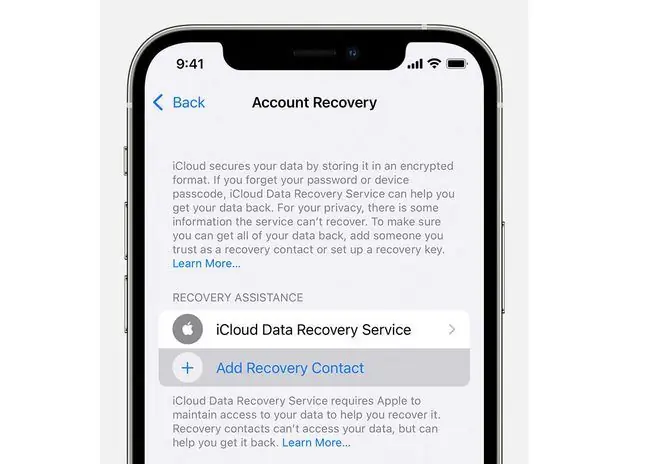
Der kan du angi en gjenopprettingsnøkkel, som er en lang streng med bokstaver og tall som fungerer som en reservepassord. Skriv det på papir, og oppbevar det et trygt sted.
Men det nye alternativet er mer interessant. Den lar deg navngi en annen Apple-bruker som din gjenopprettingskontakt. Oppsettshjelperen vil foreslå medlemmer av Familiedelingsgruppen din hvis du er i en, men du kan velge hvilke som helst fem kontakter du liker. De må også bruke iOS 15 eller iPadOS 15 for å delta. Familiemedlemmer legges til umiddelbart. Andre kontakter må godta en invitasjon.
Sikkerhetshull
Problemet med å utpeke noen til å hjelpe er at du må stole på kontakten din for gjenoppretting. Det er ikke det at de vil bruke sine nylig tildelte krefter for å få tilgang til kontoen din og rive deg av. Det er at de nå er en vektor for angrep. Ethvert hackingforsøk som tidligere var rettet mot deg alene, vil også være effektivt mot gjenopprettingskontakten din.
Apple gjør noen anstrengelser for å redusere dette sikkerhetsproblemet. Du må huske hvem du la til fordi Apple - av sikkerhetsgrunner - ikke vil. Det er ingen liste som kan stjeles eller få tilgang til på annen måte. Men hvis noen kjenner deg, kan de sannsynligvis gjette hvem du har betrodd, og vil sannsynligvis også kjenne den personen. Og de trenger tilgang til en av enhetene dine for å legge inn gjenopprettingskoden.
"Selv om noen kan brukes som gjenopprettingskontakt, vil de ikke ha tilgang til personens konto de hjelper, noe som gjør det trygt," sa Sarah Kiran, sjefredaktør i Good Cloud Storage, til Lifewire via e-post. "De kan bare hjelpe den andre personen med den oppgitte koden, slik at de kan logge på igjen."
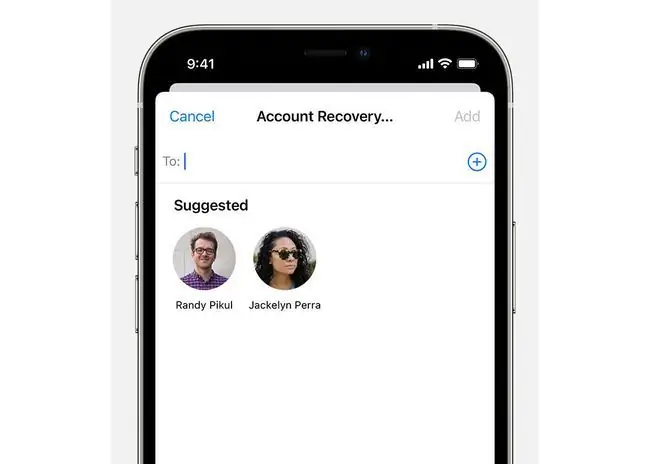
Så kanskje det er veldig lite å bekymre seg for. Som med alle sikkerhetstiltak, er det et kompromiss mellom å være sikker og å være praktisk. Den beste måten å låse en konto på er å slå av alle gjenopprettings alternativer, tilbakestilling av iCloud-e-post og lignende, slå på tofaktorautentisering og angi en gjenopprettingskode.
Det er noen generelle sikkerhetshygienepraksis du også kan følge.
"For å sjekke om iCloud-en din blir overvåket og fjerne eventuelle ukjente brukere (enheter), gå ganske enkelt til iPhone-innstillingene og trykk på navnet ditt for å få tilgang til Apple ID-kontoen din. Derfra får du tilgang til listen over enheter som er tilordnet til kontoen din. Hvis du finner en enhet du ikke kjenner igjen, kan du fjerne den fra kontoen," sier Markuson.
Avslutningsvis ser det ut til at Apples nye gjenopprettingskontakt- alternativ har få ulemper. Hvis du er familienerden, kan det være lurt å sette det på kontoer til andre familiemedlemmer, slik at du kan hjelpe dem i fremtiden.






